Advertentie
 Apple zal misschien al op 9 juli zijn nieuwste versie van Mac OS X, Lion, uitbrengen. In tegenstelling tot eerdere OS X-updates, zal Lion aanzienlijk goedkoper zijn ($ 29,00), maar het is niet mogelijk om een fysieke schijfkopie van de Lion-upgrade te bemachtigen. Dit komt omdat deze OS X-update voor het eerst alleen beschikbaar is om te downloaden via de Mac App Store van Apple.
Apple zal misschien al op 9 juli zijn nieuwste versie van Mac OS X, Lion, uitbrengen. In tegenstelling tot eerdere OS X-updates, zal Lion aanzienlijk goedkoper zijn ($ 29,00), maar het is niet mogelijk om een fysieke schijfkopie van de Lion-upgrade te bemachtigen. Dit komt omdat deze OS X-update voor het eerst alleen beschikbaar is om te downloaden via de Mac App Store van Apple.
Op het moment van schrijven heeft Apple niet aangegeven dat het Lion-exemplaren op de harde schijf zal leveren. Dit nieuwe methodesysteem voor updaten heeft zijn voor- en nadelen, maar heeft de build van de ontwikkelaar gedownload Lion, ik denk dat het proces voor veel eerdere gebruikers van de Mac App Store het nieuwe systeem verder zou moeten vereenvoudigen upgrades.
Dit artikel gaat niet in op alle vragen die gebruikers hebben over de Lion-upgrade. Nadat het systeem volledig is vrijgegeven, zullen we eventuele andere belangrijke problemen (indien aanwezig) die met de upgrade kunnen optreden, aanpakken.
systeem vereisten
Om te upgraden naar Mac OS X Lion, moet de Mac waarop je het wilt installeren minimaal een Intel Core 2 Duo, Core i3, Core i5 of Core i7 processor zijn. Ik denk dat de meeste Macs die de afgelopen vijf jaar zijn geproduceerd aan een van deze kwalificaties voldoen. Klik op het Apple-pictogram om erachter te komen welke processor uw Mac gebruikt > Over.
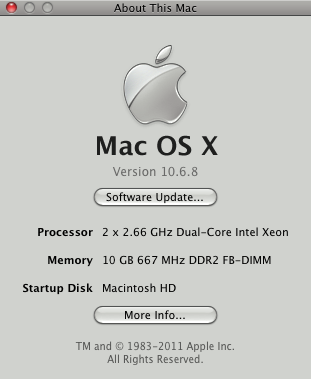
Je moet de laatste update van Snow Leopard 10.6.6 hebben. (Zien hier Twitter voor Mac en de nieuwe Apple App Store [Mac] Lees verder voor meer informatie over de upgrade van de App Store).

Deze SL-update moet de Mac App Store-applicatie bevatten waarin je Lion koopt en downloadt, net als alle andere applicaties in de store.
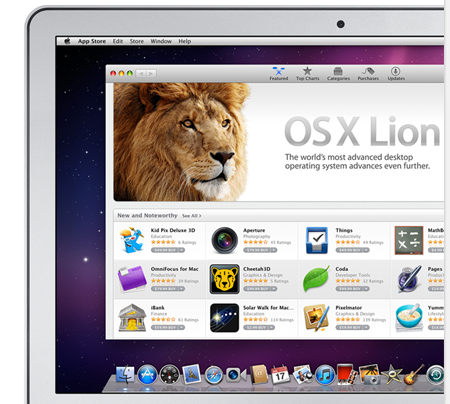
Downloadproces
De build van Lion van de ontwikkelaar die ik heb gedownload, is meer dan 4 GB en zal hoogstwaarschijnlijk niet kleiner zijn dan die in de definitieve release-versie. Dus als je eenmaal voor Lion hebt betaald, wees dan voorbereid op een downloadtijd van 30 minuten tot 2 uur, afhankelijk van de snelheid van je netwerk.
Zorg ervoor dat u een back-up van uw bestaande harde schijf op Time Machine hebt gemaakt en / of deze naar een andere externe schijf hebt gekloond.
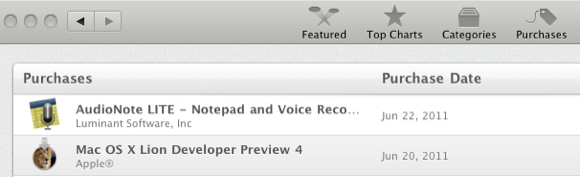
Als je Lion op andere Macs in je huis moet installeren, kun je de App Store op die computers openen en op klikken op uw aankopen (in de menubalk van de App Store) om de installatie-app opnieuw naar die andere te downloaden Macs.
In plaats van nog een download via een Wi-Fi-verbinding voor je andere Macs, zou je waarschijnlijk de moeten kunnen kopiëren Lion-installatieprogramma via uw netwerkcomputers of via een FireWire- of Ethernet-verbinding, dus dat proces is een beetje sneller.
Installatieproces
Het mooie van het downloaden van Lion vanuit de App Store is dat het proces begint zodra het downloaden is voltooid.

De meeste gebruikers downloaden Lion gewoon bovenop Snow Leopard, wat betekent dat het nieuwe systeem Snow Leopard zal vervangen, maar al uw bestaande bestanden, toepassingen, liedjes, films en andere gegevens blijven intact en verschijnen nadat u uw computer opnieuw hebt opgestart met de nieuw geïnstalleerde Lion upgrade.
Er zal een knop Aanpassen zijn waarop u kunt klikken om selectief alle standaard Lion-apps, vreemde talen van het systeem en dergelijke uit te sluiten die u niet wilt installeren in de upgrade (in de build van Lion van de ontwikkelaar was de mogelijkheid om de installatie aan te passen nog niet beschikbaar).
Nadat u klaar bent met de installatie-app, kunt u deze verwijderen uit de map van uw applicatie, want zodra u hem in de App Store heeft gekocht, is hij altijd beschikbaar om opnieuw te downloaden als dat nodig is. Het grote probleem met dit App Store-proces is dat je geen externe kopie van Lion op schijf hebt om in je Mac te ploppen voor het geval je een fix op een beschadigde schijf of partitie moet uitvoeren.
Alternatieve installaties
Indien nodig kunt u Lion op een aparte partitie of externe schijf installeren, zodat u toegang hebt tot zowel Snow Leopard als Lion. Waarom zou je dit willen doen? Welnu, sommige applicaties zoals oudere versies van Microsoft Word werken niet op Lion en u bent nog niet bereid om de software voor Lion te upgraden.
Dus om een partitie te maken, moet je ervoor zorgen dat je voldoende interne harde schijfruimte hebt. Ik zou minstens 12-20 optredens op de partitie aanbevelen.

U kunt een partitie maken door Schijfhulpprogramma te starten en uw harde schijf te selecteren. Klik op de "Partitie”Tabblad en klik vervolgens op de knop + onder aan het volumeschema. Geef de partitie een naamLeeuw'Of een andere naam die je leuk vindt. Stel de partitiegrootte voor Lion in op ongeveer 12-20 GB. Klik op de "Van toepassing zijn"Knop en de partitie wordt gemaakt, vergelijkbaar met hoe deze hierboven wordt weergegeven.
Wanneer u nu de Lion-installatieprogramma-app uitvoert, kunt u de partitie selecteren (zie het scherm in de vorige sectie.)

U kunt heen en weer schakelen tussen systemen door Systeemvoorkeuren te openen en "Startup Dist" onder de Systeem categorie. Van daaruit kunt u het systeem selecteren waarop u wilt dat uw computer opnieuw opstart. Je Mac start op met het laatste systeem dat je hebt gebruikt.
Laat ons weten hoe uw download- en installatieproces verloopt. Stel ook vragen en deel problemen met uw Lion-upgrade-ervaring en we kunnen ze mogelijk in toekomstige MUO-artikelen behandelen.
Bakari is freelance schrijver en fotograaf. Hij is al heel lang Mac-gebruiker, fan van jazzmuziek en familieman.


